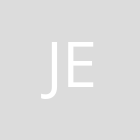Wer sein Revier beobachten will setzt oft auf sendefähige Wildkameras. Verschiedene Hersteller bieten hier oft ihre eigenen Apps und Lösungen an, um sich die Bilder schicken und anzeigen zu lassen. Dabei ist man meist von den Abomodellen und Plänen der Hersteller abhängig oder man zahlt noch zusätzlich die Mobilfunkkosten für den monatlichen Betrieb der Wildkamera.
Es gibt bereits ähnliche Anleitung auf Geartester, die aber meistens nie ganz kostenlos sind.
Ich wollte all das umgehen und dennoch eine performante Möglichkeit schaffen, um möglichst zum Anschaffungspreis der Kamera kostengünstig langfristig eine Wildkamera zu betreiben.
Die Voraussetzungen
Was man für kostenfreie Wildkamerabilder braucht:
Etwas wissen rund um Automatisierung (keine Programmierkenntnisse) und grundsätzlichen technischen Know-How.
Ich habe versucht die Anleitung sehr feinteilig in die einzelne Schritte zu gliedern aber setze manches Wissen voraus.
1x E-Mail sendefähige Wildkamera
Die Wildkamera muss per SMTP E-Mails versenden können.
In meinem Fall nutze ich eine Denver WCM8010.
1x netzclub Karte
Diese liefert uns jeden Monat 200MB Gratis LTE-Datenvolumen
1x Google Konto
GMail funktioniert als unser SMTP-Server auf den die Wildkamera zugreift und so E-Mails versenden kann.
1x Telegram Konto
Hier empfangen und speichern wir Bilder und können diese sogar bei Bedarf in einer Gruppe mit unseren Mitjägern teilen.
1x IFTTT-Konto (If This Then That)
Mit unserem Google Konto schaffen wir hier die Verbindung zu Telegram und können so bequem die Bilder auf dem Smartphone empfangen.
Schritt 1:
Als ersten (und wahrscheinlich durch den notwendigen Versand langwierigsten) Schritt müssen wir uns eine netzclub-SIM bestellen.
Durch Werbe-SMS (welche wir eh nicht lesen können mit der Kamera) finanziert man sich die gratis 200MB LTE pro Karte/pro Monat.
Das reicht bei mir für 5000 Bilder bei einer Dateigröße von 40KB (bei besseren Wildkameras mit höherer Auflösung entsprechend weniger)
Den Vertrag könnt ihr hier buchen:
https://www.netzclub.net/sim-karte-bestellen/sponsored-surf-basic
Ihr müsst Zahlungsdaten hinterlegen.
Auch wenn keine Kosten entstehen ist dies zwingend notwendig.
Auch wenn das Guthaben von 200MB aufgebraucht ist wird nicht automatisch abgebucht.
Wenn das Guthaben leer ist geht es mit 64KB/s weiter. Das habe ich zwar noch nicht ausgereizt, könnte aber tatsächlich reichen zum Versand weiterer Bilder.

Die SIM-Karte muss, wie jeder Mobilfunkvertrag, durch Legitimationsnachweis (bei mir gings per Video) aktiviert werden.
Leider ist nur eine SIM pro Nutzer und max. 3 SIM-Karten pro Kundenadresse möglich. Also durfte meine Frau auch eine bestellen.
Denkt bitte daran den PIN-Schutz mit einem Handy in den PIN-Einstellungen auszuschalten. So gibt es bei der Kamera keine Probleme bei der Netzeinwahl.
Sobald ihr die aktivierte SIM-Karte in eurer Hand haltet geht es zu..
Schritt 2:
Die meisten haben wahrscheinlich ein Google-Konto. Ich empfehle aber dennoch nicht euren Hauptaccount hierfür zu verwenden.
Ein weiteres Google-Konto kostet nichts und euer Hauptaccount-Passwort ist nicht auf irgendeiner Wildkamera im Wald abgespeichert.
Die Jäger die auch in der IT arbeiten, werden wissen was ich meine.
Sobald euer Google-Konto aktiv ist richtet ihr die "Bestätigung in zwei Schritten" ein.

Nutzt hierfür nicht die netzclub-SIM Nummer sondern am besten eure normale private Handynummer.
Dies ist nur ein Zwischenschritt um ein sog. "App-Passwort" zu erstellen.
Dieses Passwort tragt ihr in den Login-Daten der Wildkamera ein.


WICHTIG:
Das angezeigte Passwort, welches erscheint nachdem ihr auf "Erstellen" klickt wird nur EINMAL angezeigt.
Bitte aufschreiben bzw. sicher abspeichern.
Schritt 3:
Die Bilder lasse ich mir mittels IFTTT an Telegram auf mein Handy schicken.
Vorteil:
Ich habe immer die Bilder auf meinen Smartphone in einer chronologischen Reihenfolge gespeichert.
Ich kann sie dann sehr einfach an befreundete Jäger weiterleiten und sogar eine Gruppe erstellen damit meine Mitjäger die Bilder gleichzeitig erhalten.
Die Historie lässt sich auch ohne Empfang im Wald einfach durchblättern.
Um die Verbindung vom Mailversand zu Telegram hinzubekommen benötigen wir einen Connector namens IFTTT.
Diese Software ist für bis zu zwei Automatisierungen kostenfrei.
Eine Automatisierung kann dabei alle Wildkameras in meinem Revier verarbeiten.
Gehe auf https://ifttt.com/ und melde dich mit deinem NEUEN (für diesen Zweck eingerichtetes) Google-Konto an.


Jetzt musst du Telegram öffen (ich setze ein Telegram-Konto voraus und erkläre hier nicht im einzelnen wie die Registrierung funktioniert).
Hier musst du dich mit dem IFTTT-Bot welchen du in der Suchfunktion findest verbinden:


Klicke auf "Starten" und melde dich mit dem bei IFTTT hinterlegten Google-Konto an.
Erstelle jetzt in Telegram eine neue Gruppe und nenne Sie zum Beispiel:
"Jagdrevier XYZ"
Du gehst zurück in den Chat mit dem IFTTT-Bot und schreibst dort das Kommando:
/connect-group
und klickst auf "Choose a Group", um dann die Gruppe "Jagdrevier XYZ" auszuwählen.

Jetzt hast du erfolgreich dein IFTTT-Konto mit deinem Telegram-Gruppenchat (in den du deine Freunde einladen kannst) verbunden.
Jetzt richtest du den Connector ein:
Klick dafür auf https://ifttt.com/applets/ft6KTbWC-wildkamera-e-mail-telegram-connector
Hier habe ich bereits die notwendigen Schritte verbunden.

In den Applet-Settings sollte euer Telegram-Account ausgewählt sein.
Als "Target-Chat" müsst ihr euren aktivierten Gruppenchat auswählen.
Wenn ihr hier den "Private chat with @IFTTT" auswählt empfangt nur ihr alleine die Bilder. Auch wenn ihr nur alleine die Bilder bekommen sollt, macht der Weg über die Gruppe doch Sinn, um ggf. in Zukunft doch Mitjäger hinzuzufügen.
Ihr könnt natürlich auch alleine in der Gruppe bleiben.
Den Chatverlauf könnt ihr so einstellen, dass neue Mitglieder auch die alten Bilder sehen können. Das empfinde ich als sehr praktisch.

Schritt 4
Jetzt geht es ans Testen der soeben gebauten Automatisierung.
Wir sollten jetzt, sobald wir eine Bild per E-Mail an:
trigger@applet.ifttt.com
von unserer GMail-Adresse aus versenden, dieses Bild kurze Zeit später in unserem Chat sehen.
Das testen wir das erste Mal ohne Wildkamera unter:
Neue E-Mail, Testbild hochladen und senden.

Und mit etwa 20 Sekunden Verzögerung bekommen wir eine neue Nachricht:

Schritt 5:
Jetzt kommt der letzte und von eurer jeweiligen Wildkamera abhängigen Schritt.
Wir müssen unsere GMail-Adresse als Sende- und die IFTTT-Adresse als Empfänger in unserer Wildkamera hinterlegen.
Die SMTP Settings für Google lauten wie folgt:
Gmail SMTP-Serveradresse: smtp.gmail.com
Gmail SMTP-Benutzername: Deine vollständige Gmail-Adresse (z.B. you@gmail.com)
Gmail SMTP Passwort: Hier das neu erstellte App-Passwort eingeben.
Gmail SMTP-Port (TLS): 587
Gmail SMTP-Port (SSL): 465
Manchmal werden noch folgende Settings von manchen Wildkameras benötigt:
Benötigt SSL: Ja
Benötigt TLS: Ja
Erfordert Authentifizierung / Authentifizierung verwenden: Ja
Benötigt sichere Verbindung / Sichere Verbindung verwenden: Ja
Meine Verbindung hat über SSL funktioniert. Daher empfehle ich diese Art der Verschlüsselung.
Abschluss
Wenn die Wildkamera mit der richtigen Konfiguration, der netzclub SIM (ohne PIN-Schutz) und ausreichend Batterien versorgt ist, kann es los gehen.
Wildkamera am besten Zuhause und unter kontrollierten Bedingungen irgendwo aufhängen und testen ob die Kommunikation sauber klappt.
Sollte dieser finale Test erfolgreich sein, kann es rausgehen ins Revier.
Bei mir ist die Gesamtzeit zwischen Erkennen einer Wärmequelle und dem Bild in Telegram ca. eine Minute.
Das ist mehr als akzeptabel.

Ich hoffe diese Anleitung war hilfreich für all die, die sich ein paar Euro im Monat sparen möchten und dennoch nicht auf die aktuellsten Fotos aus dem Revier verzichten möchten.